
13 Mineko – Top Janela – Inge-Lore’s Tutoriale
Top Janela
Inge-Lore 16.03.2021
.
 Obrigado querido Mineko por me permitir traduzir seus tutoriais.
Obrigado querido Mineko por me permitir traduzir seus tutoriais.Das Copyright des original Tutorials liegt alleine bei Mineko,
das Copyright der deutschen Übersetzung liegt alleine bei mir,Inge-Lore.Es ist nicht erlaubt,mein Tutorial zu kopieren oder auf anderen Seiten zum download anzubieten.Mein Material habe ich aus diversen Tubengruppen.Das Copyright des Materials liegt alleine beim jeweiligen Künstler.Sollte ich ein Copyright verletzt haben,sendet mir bitte eine E-Mail.Ich danke allen Tubern für das schöne Material,
ohne das es solche schönen Bilder gar nicht geben würde.
Ich habe das Tutorial mit PSP 2020 Ultimate gebastelt,aber es sollte auch mit allen anderen Varianten zu basteln gehen.
FM Tile Tools–Collage-Circular
Sybia–Streakm
****************************************************
meine ist von VeryMany und du bekommst sie HIER
****************************************************
Vorwort !!
Weil man bei den neuen PSP Versionen nicht mehr so einfach spiegeln kann,
Mach es dir auch einfach und installiere dir die Skripte !!
****************************************************
andernfalls schreibe ich es dazu.
Das Originaltut
.
.
.
Punkt 1
Schiebe die Selectionen in den Auswahlordner.
Such dir aus deinen Tuben eine helle und dunkle Farbe.
Öffne ein neues Blatt 900 x 550 Px–mit diesem Verlauf füllen.
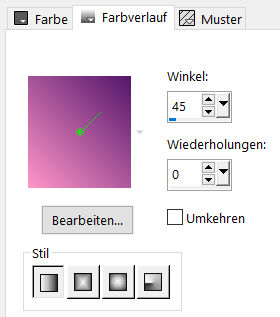 Plugins–FM Tile Tool–Collage-Circular Standard
Plugins–FM Tile Tool–Collage-Circular Standard
Kanteneffekte–nachzeichnen
Punkt 2
Reflexionseffekte–Spiegelrotation Standard
dreh das ganze Bild nach rechts
Reflexionseffekte–Spiegelrotation Standard
dreh das ganze Bild nach links
Ebene duplizieren
Auswahl–Auswahl laden/speichern–Auswahl aus Datei laden
Auswahl *Sell-01* laden
Punkt 3
In Ebene umwandeln–geh auf Kopie von Raster 1
Löschtaste–geh wieder auf die oberste Ebene
Auswahl ändern–verkleinern um 20 Px
Löschtaste–Auswahl aufheben
Effekte–3D Effekte–Innenfase
 geh auf Kopie von Raster 1
geh auf Kopie von Raster 1
Punkt 4
Plugins–Sybia–Streakmi
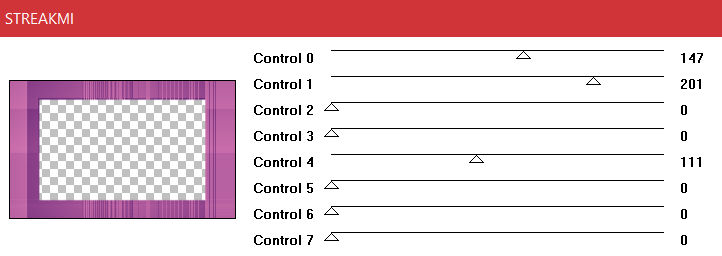 Geometrieeffekte–Horizontalperspektive
Geometrieeffekte–Horizontalperspektive
 geh auf die oberste Ebene
geh auf die oberste Ebene
Reflexionseffekte–Kaleidoskop
 geh wieder auf Kopie von Raster 1
geh wieder auf Kopie von Raster 1
Auswahl *Sell-02* laden–Löschtaste–Auswahl aufheben
Punkt 5
Geh wieder auf die oberste Ebene
klicke mit dem Zauberstab in den rechten Rahmen
kopiere deine Personentube–einfügen auf dein Bild
passe die Größe an–schiebe sie in die Auswahl
Auswahl umkehren–Löschtaste–Auswahl aufheben
Punkt 6
Geh auf Raster 1–neue Ebene
Benutzerdefinierte Auswahl
 kopiere deine Hintergrundtube–einfügen in die Auswahl
kopiere deine Hintergrundtube–einfügen in die Auswahl
Auswahl aufheben
Einstellen–Schärfe–Hochpass-Schärfen

Punkt 7
Fotoeffekte–Film und Filter
 geh auf die Umgewandelte Auswahl
geh auf die Umgewandelte Auswahl
klicke mit dem Zauberstab in den linken Rahmen
neue Ebene–kopiere deine zweite Hintergrundtube
einfügen in die Auswahl–Auswahl aufheben
Punkt 8
Rand hinzufügen–10 Px dunkle Farbe
Rand hinzufügen–1 Px helle Farbe
setz dein WZ und das Copyright aufs Bild
zusammenfassen und als jpg speichern.











